win10专业版系统中的Windows预体验计划显示一片空白怎么办
1、首先我们在win10系统的设置界面中找到Windows预览体验计划操作界面,此时该界面是没有任何按钮和内容的,大家不要着急,继续看下面的方法。
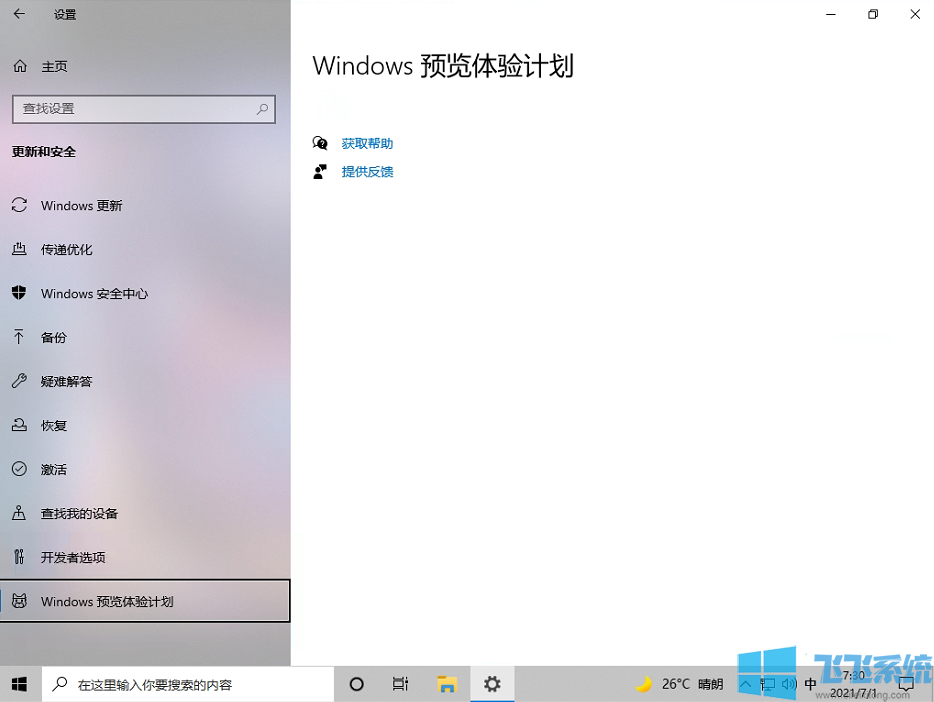
2、首先我们在搜索框找到Windows Powershell,右键以管理员身份运行。

3、进入页面后我们输入以下代码:
= "HKLM:\SOFTWARE\Microsoft\Windows\CurrentVersion\Policies\DataCollection"
# Telemetry level: 1 - basic, 3 - full
= "3"
New-ItemProperty -Path -Name AllowTelemetry -Value -Type Dword -Force
New-ItemProperty -Path -Name MaxTelemetryAllowed -Value -Type Dword -Force
# Telemetry level: 1 - basic, 3 - full
= "3"
New-ItemProperty -Path -Name AllowTelemetry -Value -Type Dword -Force
New-ItemProperty -Path -Name MaxTelemetryAllowed -Value -Type Dword -Force
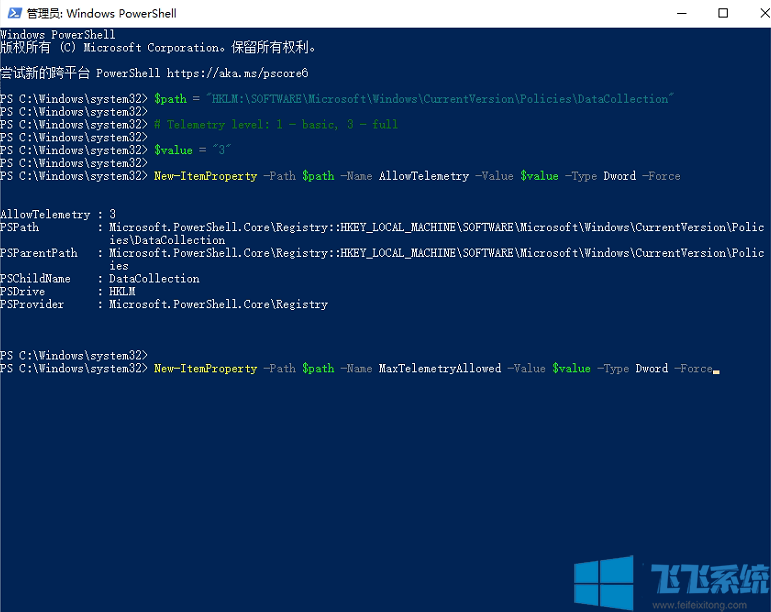
4、然后我们只需要重启电脑系统,再访问Windows预览体验计划界面就可以了!
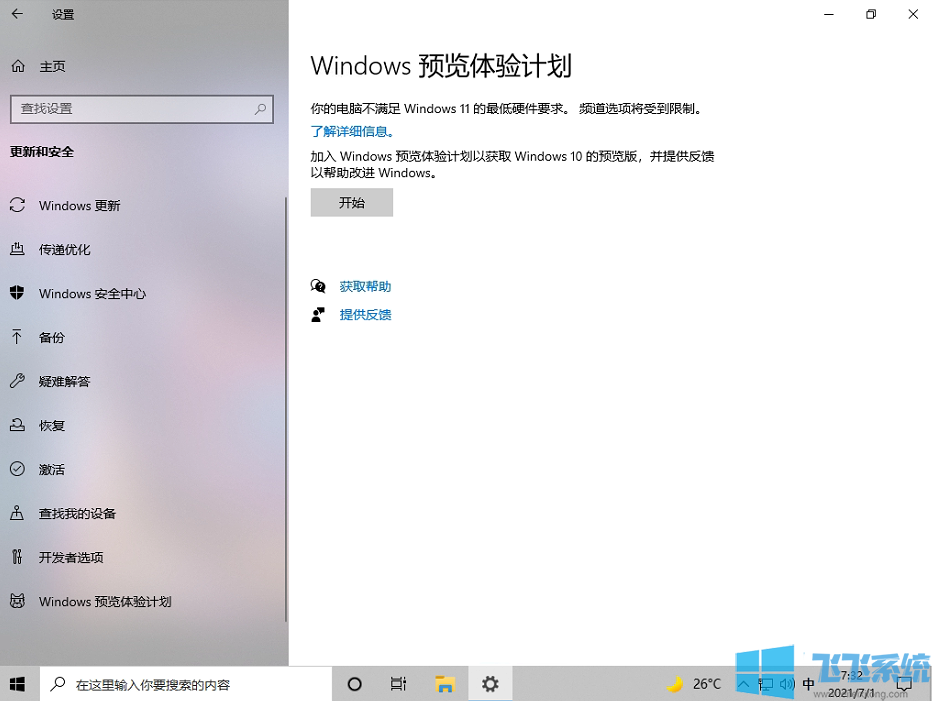
以上就是关于win10专业版系统中的Windows预体验计划显示一片空白怎么办的全部内容,想要升级win11系统的朋友可以参考上面的方法来操作哦!
分享到: